Cek Versi Windows 10 dengan Mudah: Pastikan Sistemmu Up to Date!
Apakah kamu tahu versi Windows 10 yang kamu gunakan? Mengapa ini penting? Apakah kamu ingin memastikan bahwa sistem operasi kamu selalu mendapatkan pembaruan terbaru? Jika ya, maka kamu berada di tempat yang tepat! Dalam artikel ini, kita akan menjelajahi cara mudah dan cepat untuk memeriksa versi Windows 10 yang kamu gunakan. Siap untuk menggali lebih dalam? Yuk kita mulai!
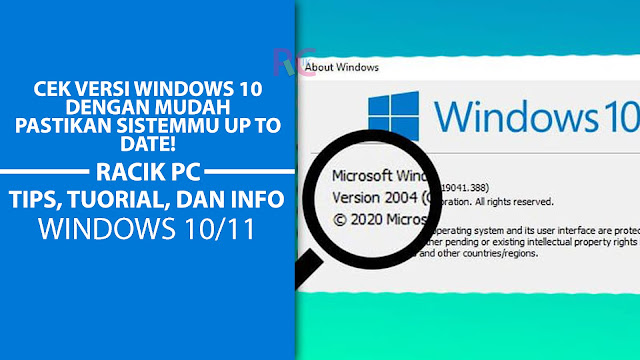 |
| Cek Versi Windows 10 Dengan Mudah: Pastikan Sistemmu Up To Date! |
Cara Mengecek Versi Windows 10 yang Digunakan
Windows 10 masih jadi andalan bagi banyak pengguna komputer, dengan berbagai perbaikan dan fitur baru dari generasi sebelumnya. Tapi, tahukah kamu versi Windows 10 yang kamu pakai? Pahami betul versi sistemmu penting agar kamu bisa mendapatkan semua pembaruan terbaru. Yuk, ikuti artikel ini untuk caranya!
Kenapa Harus Cek Versi Windows 10?
Memahami versi Windows 10 yang dipakai penting karena itu jalan pintas buat pastikan kamu selalu dapat semua pembaruan terkini yang diberikan oleh Microsoft. Ini berarti sistem operasimu tetap aman, stabil, dan berkinerja optimal.
1. Cek Melalui Windows Settings
Langkah pertama adalah buka Windows Settings dengan klik ikon Windows di pojok kiri bawah layar, lalu pilih ikon pengaturan (settings). Pilih System, lalu gulir ke bawah dan klik About. Di situ, kamu bisa melihat detail versi Windows 10 yang kamu pakai.
2. Cek Melalui Winver
Cara lainnya adalah dengan menggunakan Winver. Cukup buka Run dengan menekan tombol Windows + R, ketik "winver", lalu tekan OK. Akan muncul kotak informasi dengan detail lengkap mengenai versi Windows 10 yang sedang digunakan.
Mengecek versi Windows 10 yang digunakan adalah langkah sederhana tapi penting untuk memastikan sistem operasi kita selalu up to date. Dengan mengikuti langkah-langkah mudah yang sudah dijelaskan di atas, kamu bisa dengan cepat mengetahui versi Windows 10 yang kamu pakai sendiri. Pastikan untuk selalu memperbarui sistemmu agar bisa mendapatkan kinerja terbaik dari Windows 10!
Dengan demikian, kamu bisa yakin bahwa sistem operasimu selalu diperbarui dan siap untuk menangani segala tugas dengan lancar dan efisien.




